
 es
es  English
English  中國人
中國人  Tiếng Việt
Tiếng Việt  Deutsch
Deutsch  Українська
Українська  Português
Português  Français
Français  भारतीय
भारतीय  Türkçe
Türkçe  한국인
한국인  Italiano
Italiano  Gaeilge
Gaeilge  اردو
اردو  Indonesia
Indonesia  Polski
Polski En este artículo veremos paso a paso cómo configurar varios proxies al mismo tiempo. Como ejemplo, utilizaremos el navegador Google Chrome con servidores proxy.
Con acciones tan sencillas, hemos conseguido el resultado deseado. Así, en este programa, puede especificar cualquier sitio deseado para obtener acceso desde un determinado servidor proxy.
Para tareas pesadas o navegación web constante, recomendamos utilizar proxies individuales con soporte técnico 24/7.
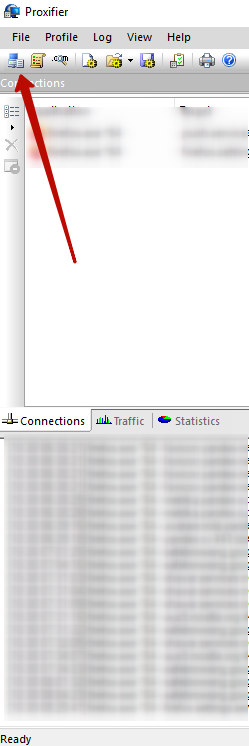
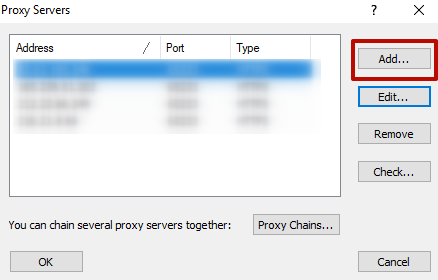
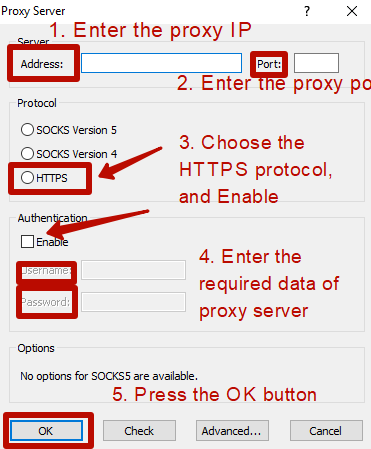
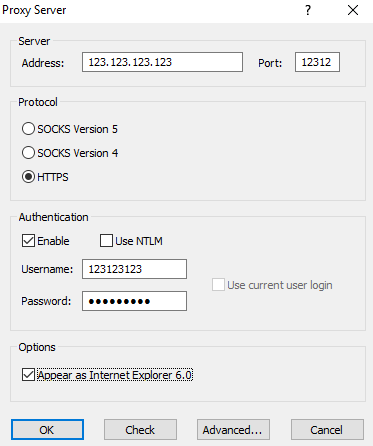
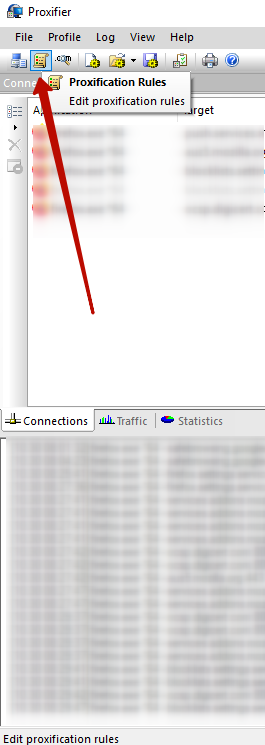
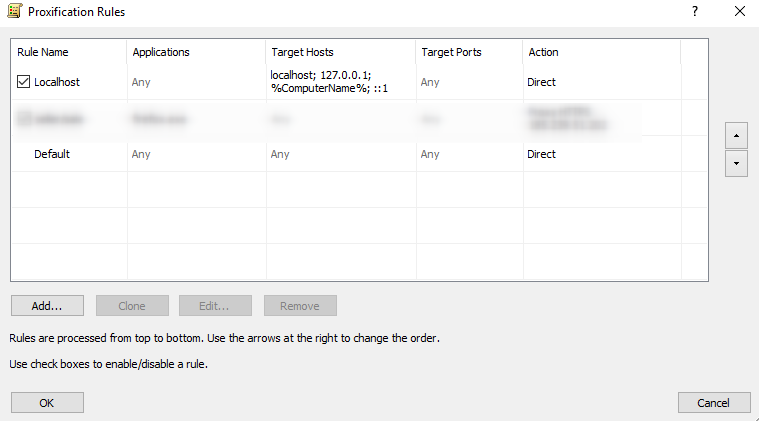
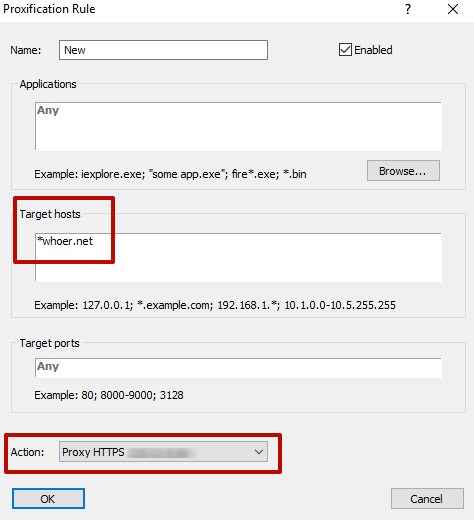
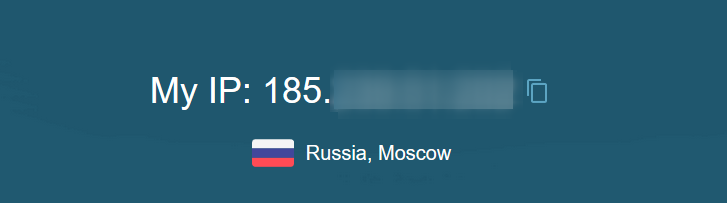
Hecho, el proxy para el sitio deseado está conectado. Ahora la IP configurada sólo funciona en este sitio, en los demás se muestra directamente la dirección de su proveedor. Sólo quedan unos pocos pasos para conseguir el resultado deseado. Realizamos todas las mismas acciones que se consideraron en este artículo. Después de instalar el segundo proxy, volvemos a las "Reglas de proxificación" para especificar un sitio diferente para el acceso con el proxy. La acción tendrá lugar a través del segundo proxy, cambiemos la visualización en el sitio 2ip.ru, así es como debería verse la configuración final del servidor proxy en esta ventana.
Ahora, comprueba 2 de nuestros proxies simultáneamente en los comprobadores 2ip.ru y whoer.net.
Comentarios: 0